Comment importer une liste de contacts ?
Cet article s’applique à la nouvelle vue « Ajouter des contacts ». Si vous voyez une interface différente, il se peut que vous ayez encore l’ancienne version. Toutefois, les étapes et les noms des boutons sont généralement les mêmes dans les deux vues.
Avant de commencer
- Assurez-vous que votre liste répond à toutes les exigences d’importation, telles que la taille du fichier, le format du fichier et le formatage des données. Vous serez ainsi certain que le contenu de votre fichier sera téléchargé avec succès dans votre liste de contacts.
- Vérifiez la qualité de votre liste. Elle ne doit pas contenir d’adresses e-mail basées sur un rôle.
- Demandez aux personnes l’autorisation de les ajouter à votre liste de contacts avant d’importer le fichier. Toutes les importations sont à consentement préalable unique (single opt-in).
Démarrer l’importation
- Allez dans Contacts et cliquez sur Ajouter des contacts. À partir de là, vous pouvez décider d’ajouter des contacts un par un, depuis un fichier, via intégration ou via le formulaire d’inscription.

- Choisissez d’importer des contacts depuis un fichier.
- Choisissez la liste dans le menu déroulant. Si vous souhaitez que les contacts commencent à recevoir des auto-répondeurs, sélectionnez Ajouter au cycle d’auto-répondeur. Sélectionnez ensuite le jour du cycle auquel vous ajoutez les contacts.

- Sélectionnez Charger fichier ou coller pour indiquer comment vous souhaitez ajouter des contacts.
Après avoir ajouté votre liste, vous devrez compléter le processus de téléchargement.
Chargement d’un fichier
Télécharger un fichier est le paramètre par défaut pour les importations. Pour télécharger un fichier, vous pouvez
- faites glisser et déposer un fichier dans le champ, ou
- cliquez sur Sélectionnez un fichier depuis votre ordinateur pour parcourir vos documents et sélectionner le fichier.
Vous pouvez télécharger les formats de fichiers suivants : CSV, TXT, VCF, XLSX, ODS. La taille maximale du fichier est de 50 Mo. Vous pouvez également télécharger un fichier au format XLS d’une taille maximale de 10 Mo.
Remarque : si vous disposez d’un compte MAX, vous pouvez demander une confirmation supplémentaire à vos contacts lors du téléchargement d’une liste sans modifier les paramètres de la liste pour passer d’un simple à un double opt-in.
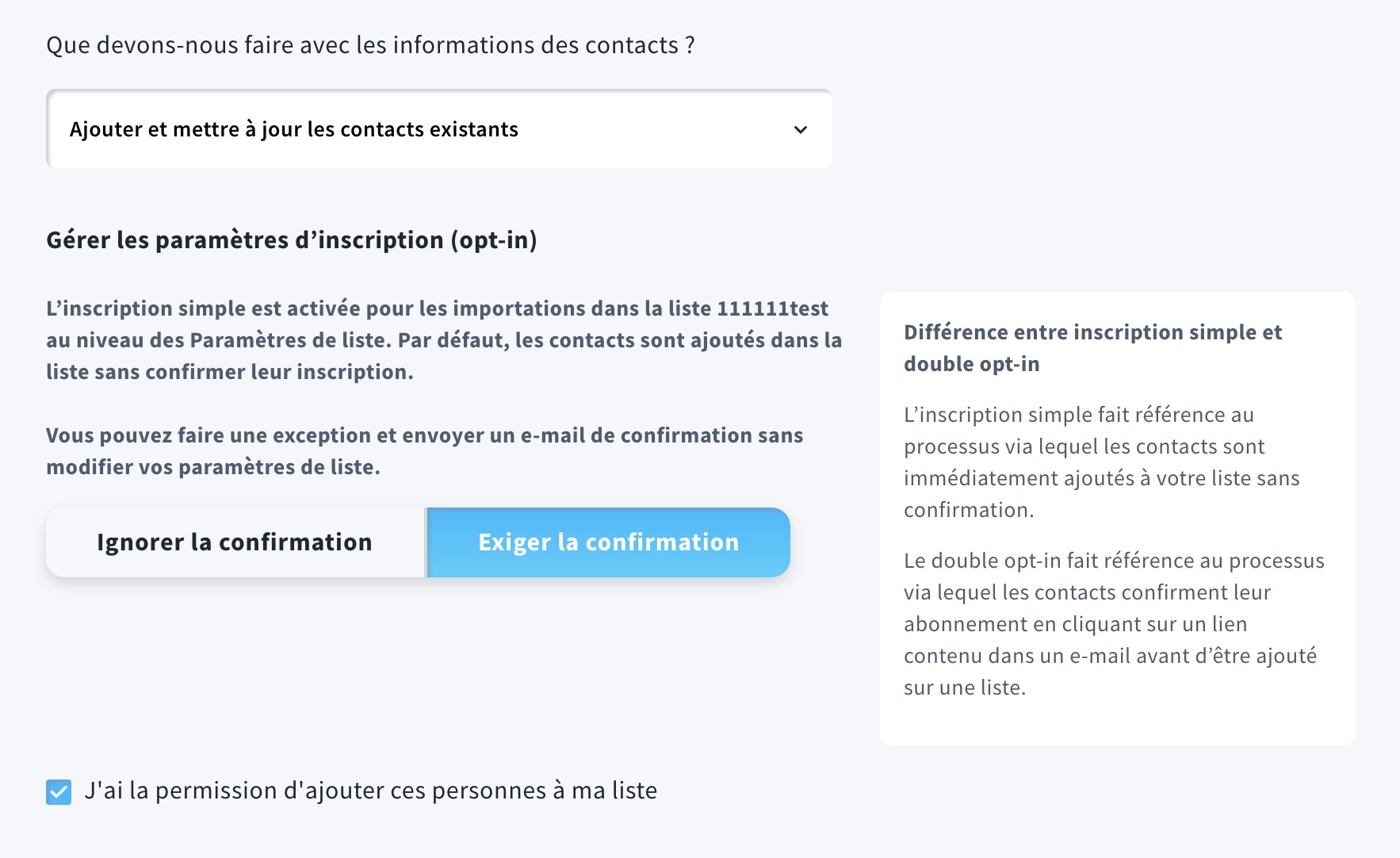
Copier et coller une liste
Sélectionnez Coller à partir d’un fichier. N’oubliez pas que vous ne pouvez saisir qu’une seule adresse électronique par ligne. Si vous souhaitez ajouter des champs personnalisés en même temps que les adresses électroniques, vous devez les séparer par des virgules. Pour ajouter une autre entrée, appuyez sur Entrer. Par exemple :
john@aol.com,John,male,35(Entrer)
kathe@hotmail.com,Kathe,female,40(Entrer)
chris@gmail.com,Chris,male,23(Entrer)
Remarque : vous pouvez également utiliser des points-virgules ou des espaces pour séparer les champs d’une même ligne.
Compléter le téléchargement
- Indiquez si vous souhaitez ajouter de nouvelles données ou mettre à jour les données existantes.
- Ajouter et mettre à jour les contacts existats: choisissez cette option pour ajouter de nouveaux contacts et mettre à jour (écraser) les informations des contacts existants.
- Ajouter les nouveaux contacts uniquement : utilisez cette option pour ajouter uniquement de nouveaux contacts, sans mettre à jour les informations des contacts existants.
- Mettre à jour les contacts existants uniquement : sélectionnez cette option pour mettre à jour uniquement les informations relatives aux contacts existants.
- Cochez la case de confirmation du consentement.
- Cliquez sur Suivant. Vous accédez à la page permettant d’affecter des colonnes aux champs personnalisés.
- Attribuez les champs personnalisés de votre compte GetResponse aux informations contenues dans le fichier. Vous pouvez également ne pas attribuer de champs personnalisés en cochant la case Ignorer l’importation des colonnes sans correspondance
- Cliquez sur Importer.
Puis-je annuler l’importation de listes ?
Vous pouvez annuler l’importation d’une liste uniquement lorsque le statut indique En cours de préparation. Vous pouvez le faire sur la page des statistiques sur les importations.
